CATIA怎么绘制截面图
来源:网络收集 点击: 时间:2024-04-17【导读】:
在三维设计领域,CATIA应该是其中的佼佼者,强大的三维设计能力几乎可以绘制出任意一种实体,实际上在绘制完实体后还要进行cad图纸的绘制,怎么进行横截面图纸的绘制呢?系统版本:Windows 7旗舰版软件版本:CATIA P3 V5R21方法/步骤1/6分步阅读 2/6
2/6 3/6
3/6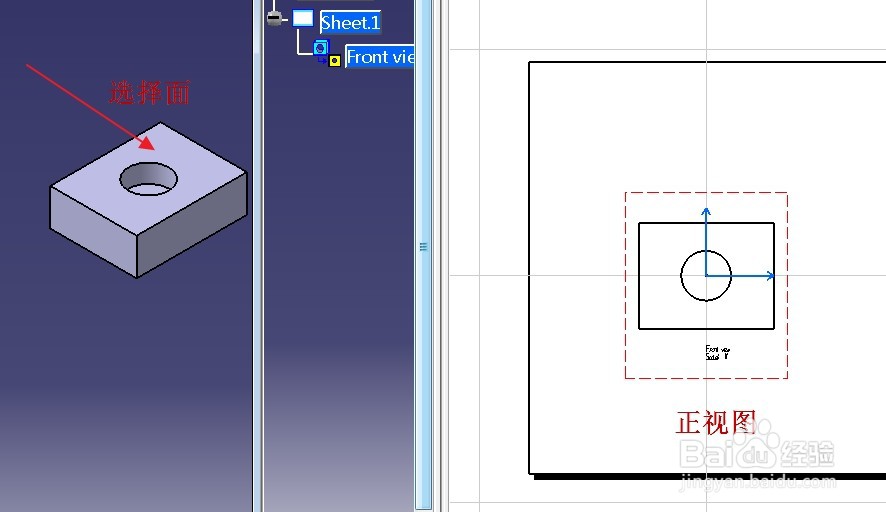 4/6
4/6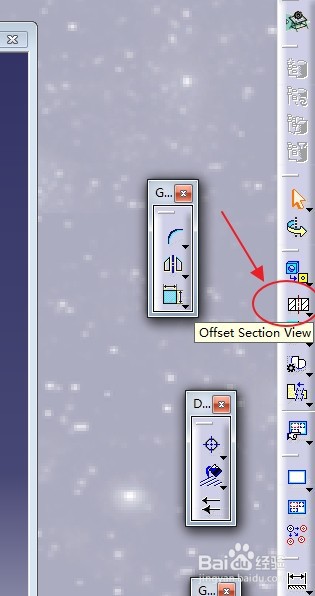 5/6
5/6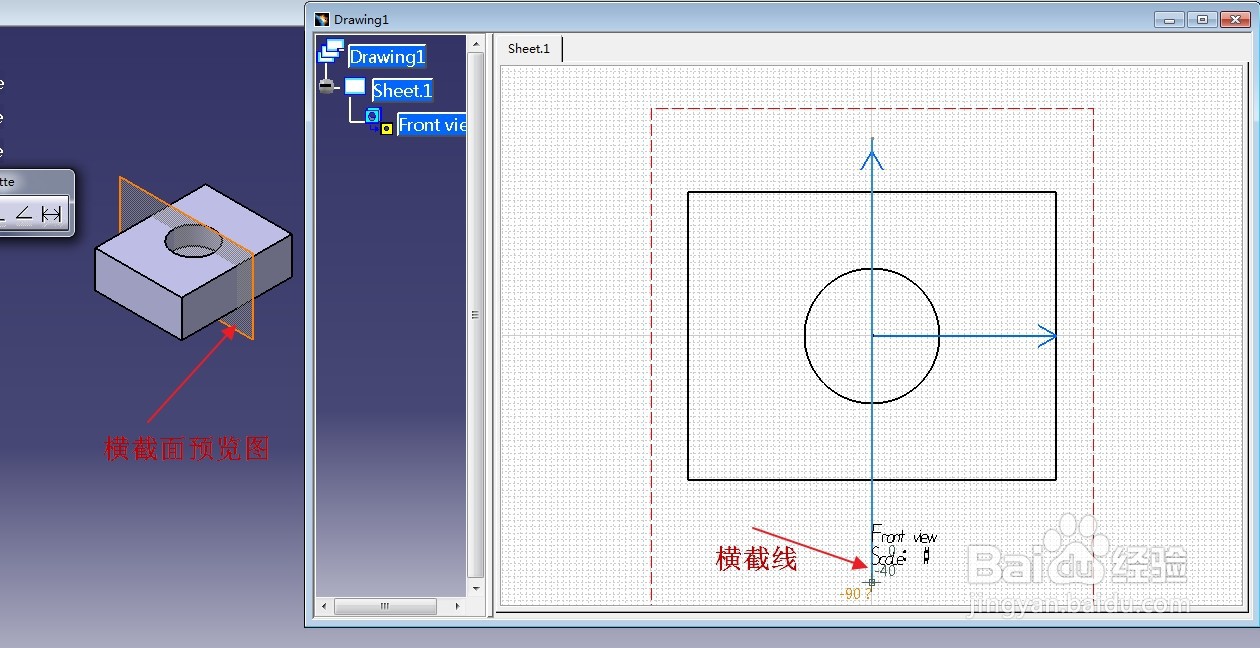 6/6
6/6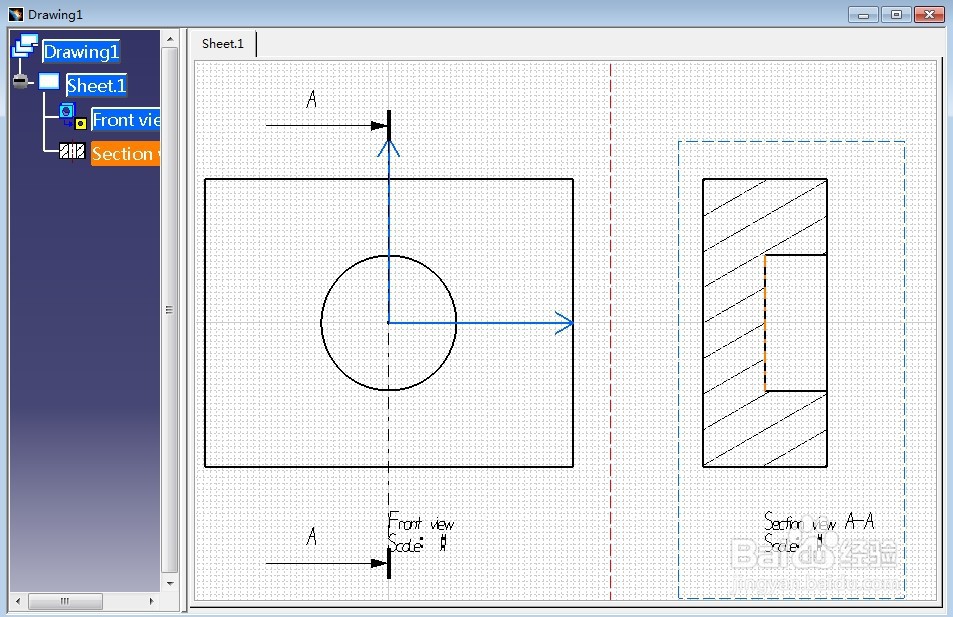 注意事项
注意事项
首先打开CATIA软件,建立三维实体模型,再新建一张图纸,需要注意的是,图纸的标准和大小需要根据标准要求及数模尺寸来定。
 2/6
2/6在CATIA上方的菜单栏,点击“Insert”-“Views”-“Projections”-“Front View”,需要先从正视图开始。
 3/6
3/6此时在CATIA左下角会出现信息提示,要求选择三维实体其中的一个面作为正视图的面,此时根据提示选择如下一个面,以该面为正视图的图纸变出现在图纸上,点击一下鼠标即可完成正视图的绘制。
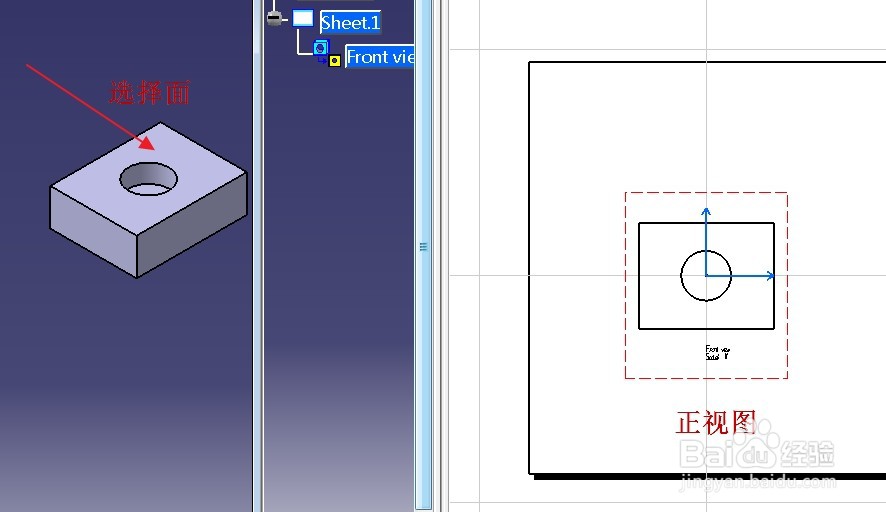 4/6
4/6下面绘制截面图,在CATIA右侧工具栏点击截面图按钮。
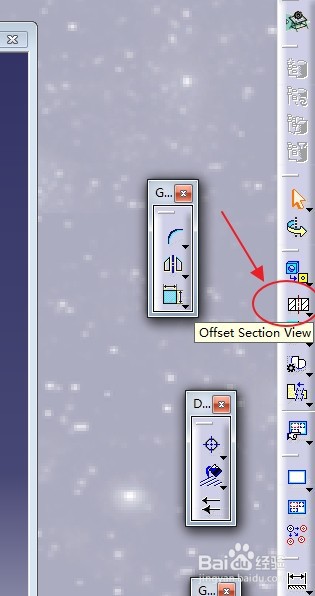 5/6
5/6在图纸的正视图上画出截线,横截面将会在三维实体中出现预览效果。
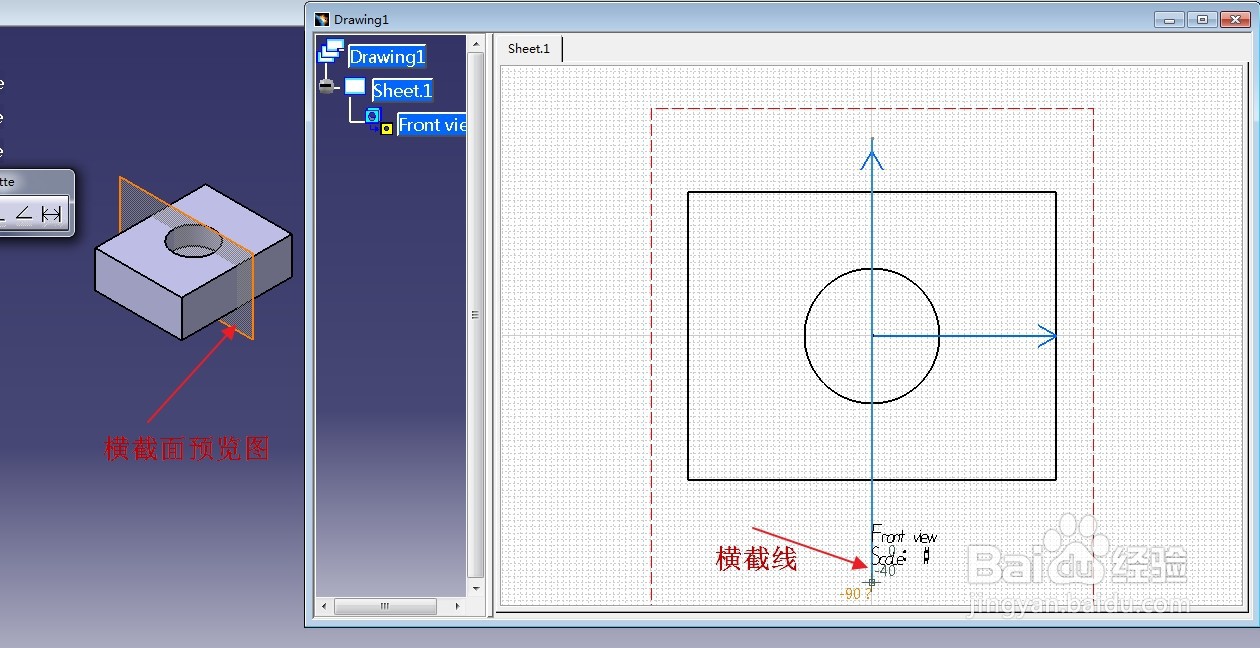 6/6
6/6截线绘制好后就会出现截面图了,随着鼠标位置会出现不同视角的截面图,选择其中一个视角放置截面图即可。
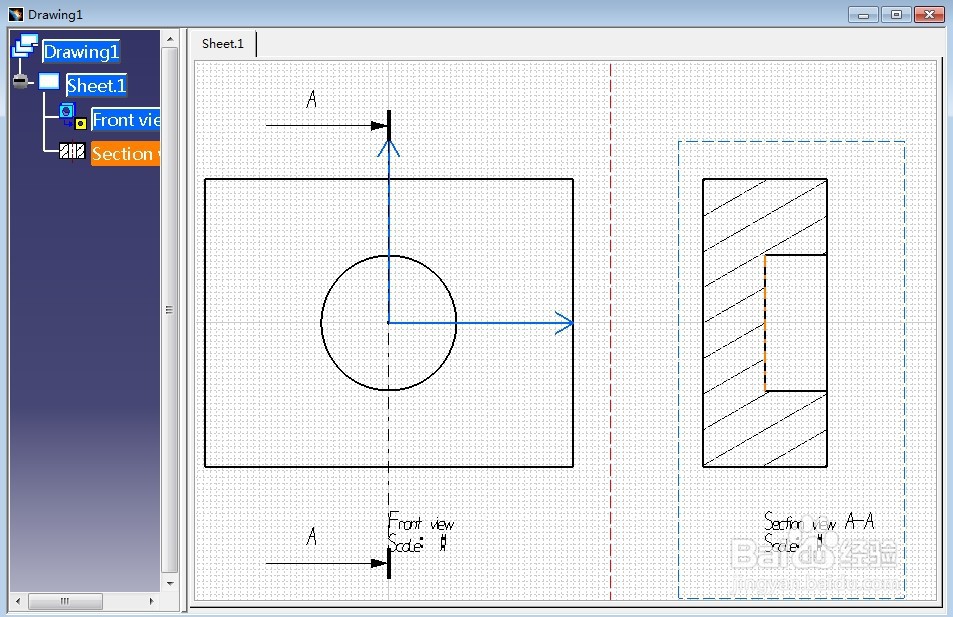 注意事项
注意事项图纸的标准和大小需要根据标准要求及数模尺寸来定。
版权声明:
1、本文系转载,版权归原作者所有,旨在传递信息,不代表看本站的观点和立场。
2、本站仅提供信息发布平台,不承担相关法律责任。
3、若侵犯您的版权或隐私,请联系本站管理员删除。
4、文章链接:http://www.ff371.cn/art_530482.html
上一篇:Wps段落设置在哪里?
下一篇:家常菜酿苦瓜、酿茄子的简单做法
 订阅
订阅